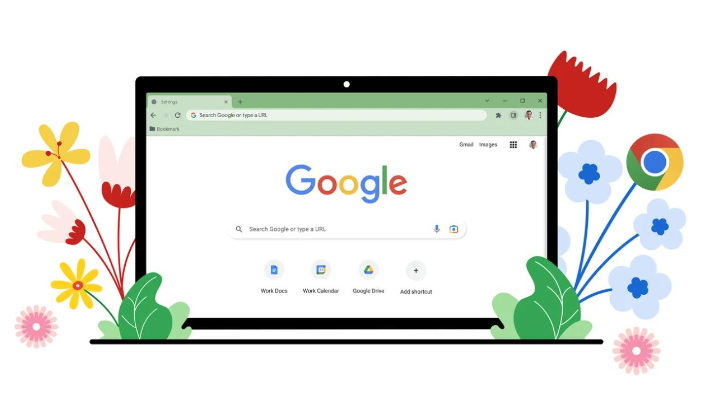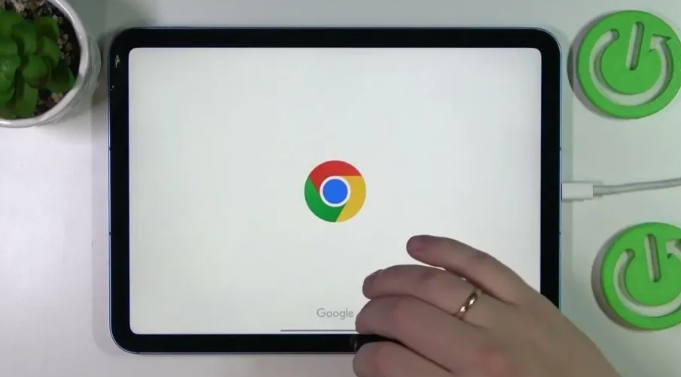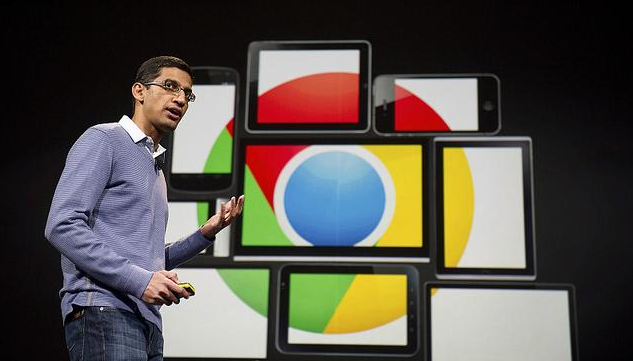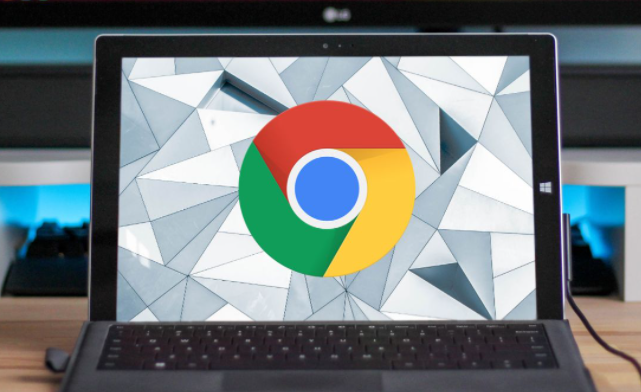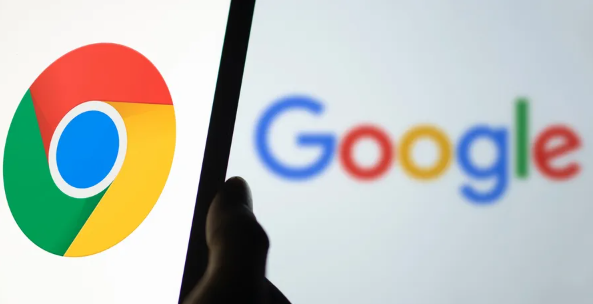详情介绍

1. 检查权限设置:进入Chrome浏览器的“设置”页面,找到“隐私和安全”部分,点击“网站设置”。在“网站设置”中,找到对应插件的相关权限设置,确保其具有修改外观等必要权限。若权限被限制,可能会导致设置无法保存,此时可尝试调整权限并重新进行外观设置。
2. 清除缓存和Cookie:缓存和Cookie可能会存储过时的插件设置信息,从而干扰新的设置保存。按下Ctrl+Shift+Delete(Windows/Linux)或Command+Shift+Delete(Mac)组合键,在弹出的对话框中选择清除缓存和Cookie,然后重启浏览器,再次尝试保存插件外观设置。
3. 更新或重新安装插件:如果插件版本过旧,可能存在一些兼容性问题导致设置无法正常保存。进入Chrome浏览器的“更多工具”中的“扩展程序”页面,检查该插件是否有可用的更新,若有则进行更新。若更新后问题仍未解决,可尝试先卸载该插件,然后重新从官方渠道或可靠的来源下载安装,安装完成后重新进行外观设置并保存。
4. 禁用其他冲突扩展程序:某些扩展程序可能与当前插件的外观设置存在冲突,导致设置无法保存。在“扩展程序”页面中,逐一禁用其他不必要的扩展程序,然后尝试保存插件外观设置。若禁用某扩展程序后设置能够正常保存,则说明该扩展程序与当前插件存在冲突,可考虑寻找替代扩展程序或联系插件开发者寻求解决方案。
5. 检查系统时间和日期:系统的时间和日期不准确可能会影响浏览器对插件设置的保存。确保电脑的系统时间和日期设置为正确的当前时间和日期,然后再次尝试保存插件外观设置。
总的来说,通过以上步骤和方法,您可以有效地解决Chrome浏览器插件外观设置无法保存的问题。建议定期检查和更新浏览器及插件版本,以确保最佳的使用体验和安全性。